软件
- 综合
- 软件
- 文章
- 安卓
spacedesk安卓版是一款非常方便实用的多显示器扩展屏幕设置工具,它可让你的手机完美配合电脑,完成分屏设置,让你即便电脑不再身边也可通过手机轻松操控点击电脑屏幕,查看电脑上的各种文件信息。软件页面简洁,功能强大,具备高效的网络传输协议和图像压缩技术,可确保用户屏幕内容实时传输到扩展屏幕,即使是在无线环境下也能够保持低延迟和流畅运行。
超强的兼容性,支持跨平台使用,完美支持Windows、Android、iOS、macOS等多种操作系统,允许不同设备用户无缝连接,轻松实现多屏协作,有效提高用户工作效率。需要注意的是,spacedesk手机端并不能单独使用,需要配合电脑在同一局域网内使用,有需要的朋友欢迎前来本站下载!
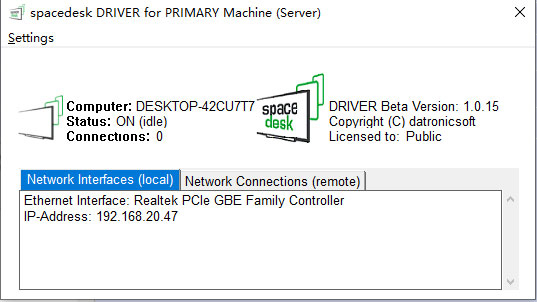
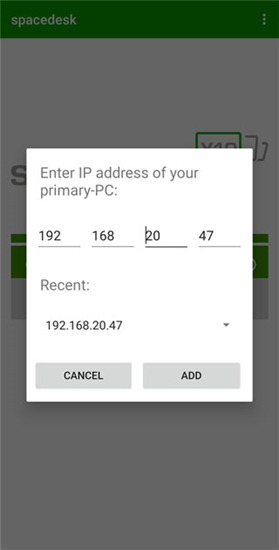
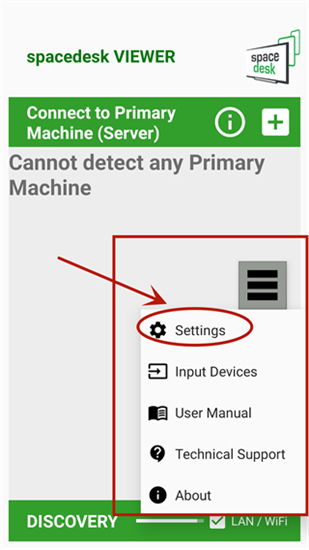
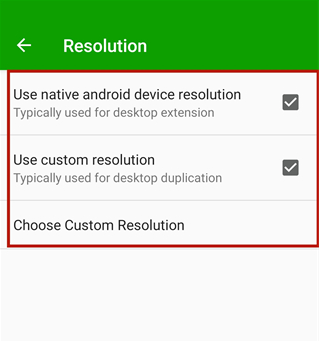
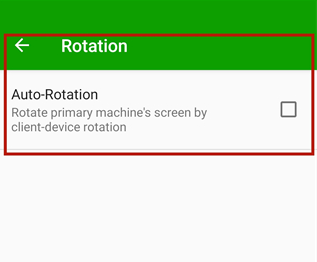
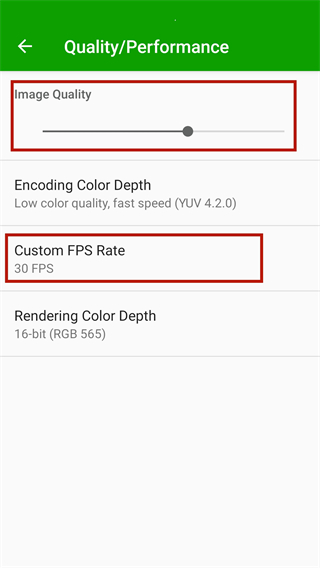
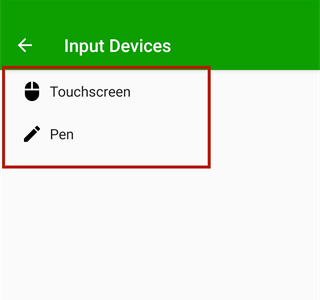
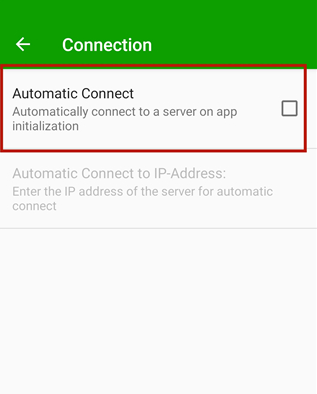
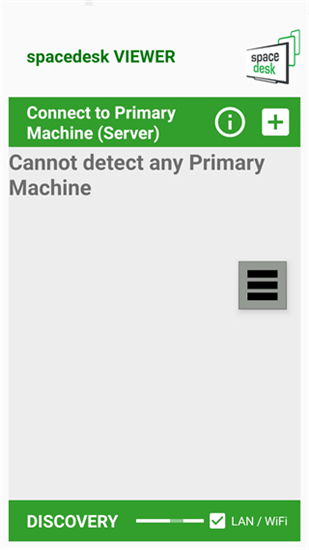
访问网络 访问网络连接,可能产生GPRS流量 ------------------------------------- 获取网络状态 获取网络信息状态,如当前的网络连接是否有效 ------------------------------------- 获取WiFi状态 获取当前WiFi接入的状态以及WLAN热点的信息 ------------------------------------- 写入外部存储 允许程序写入外部存储,如SD卡上写文件 ------------------------------------- 访问外部存储 访问外部存储的权限 ------------------------------------- 读取系统日志 读取系统底层日志 ------------------------------------- 唤醒锁定 允许程序在手机屏幕关闭后后台进程仍然运行 -------------------------------------
0条评论